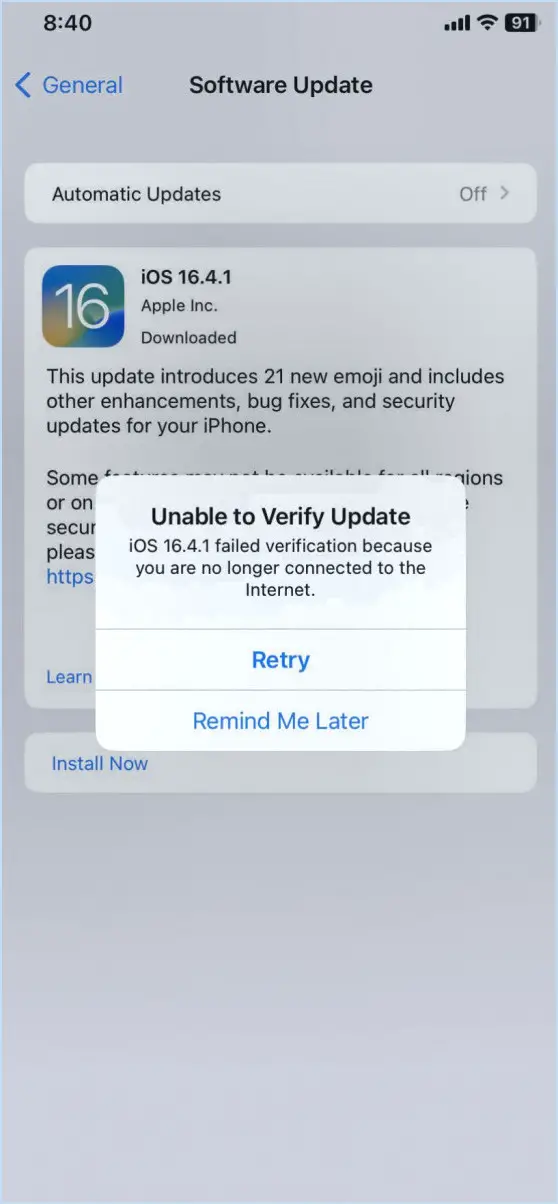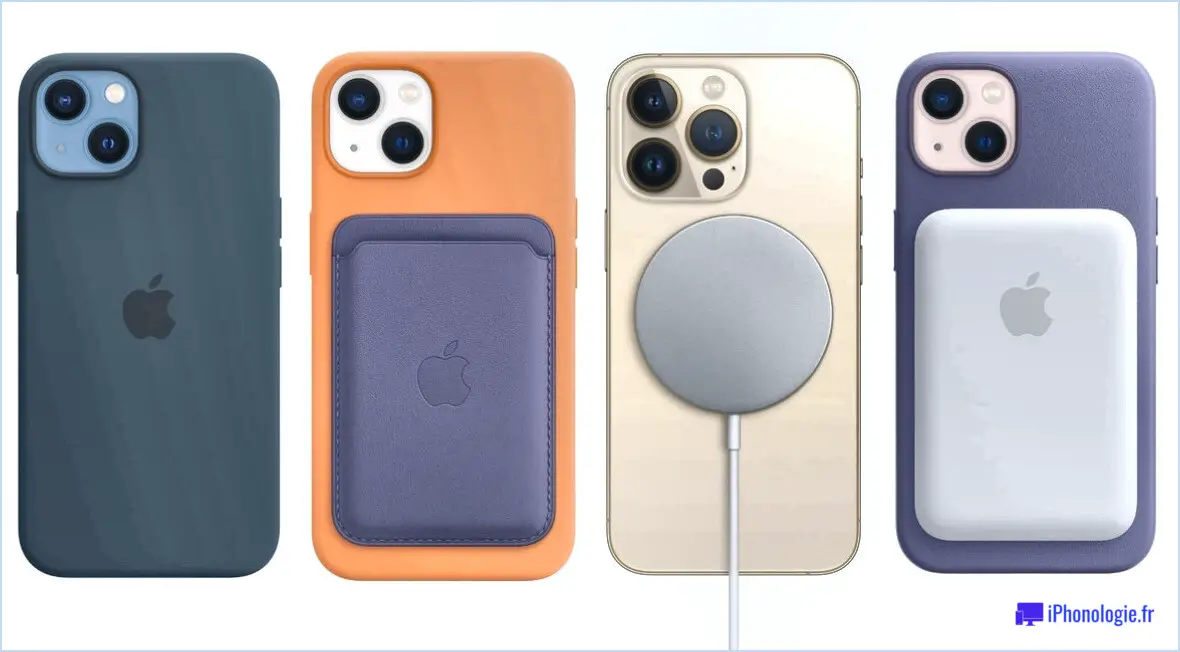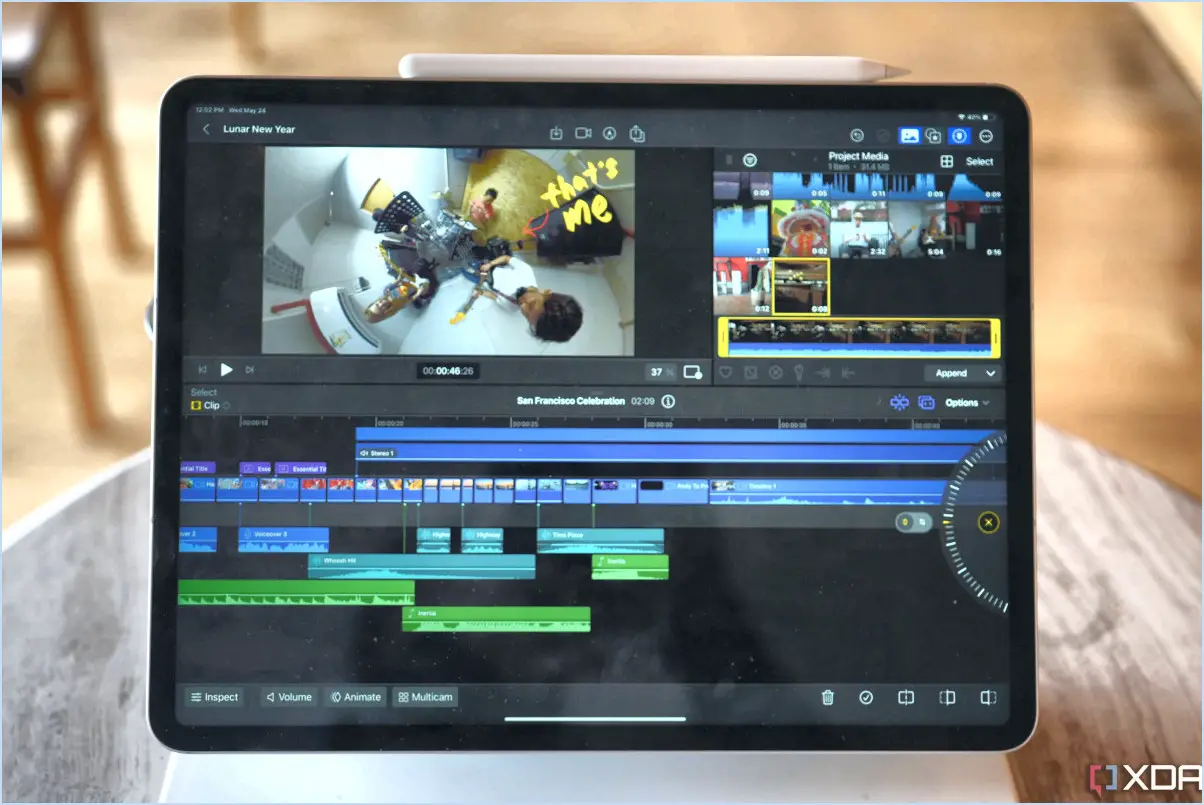Vous avez un nouvel iPhone 16 ? Faites d'abord ces 7 choses
Vous venez d'acquérir un iPhone 16 flambant neuf, vous avez tout transféré de votre ancien téléphone et vous êtes maintenant prêt à jouer avec votre nouveau jouet. Que faites-vous en premier ? Évidemment, vous allez vérifier les applications que vous utilisez déjà depuis longtemps sur votre ancien iPhone, en vous émerveillant probablement de la rapidité de leur chargement et de la fluidité et de la réactivité de l'ensemble.
Et ensuite ? Voici nos suggestions pour les prochaines choses à faire avec votre iPhone 16 ou iPhone 16 Pro. Et comme l'iPhone 16 sera le premier iPhone que la plupart des gens auront capable d'exécuter Apple Intelligence, il y a beaucoup de nouvelles choses intéressantes à essayer.
Mise à jour vers iOS 18.2
Si vous possédez un iPhone de la série 16, il est livré avec iOS 18 et a peut-être déjà été mis à jour avec iOS 18.1. Mais vous devriez vérifier s'il n'est pas déjà équipé de la dernière version d'iOS : iOS 18.2. Elle est arrivée à la mi-décembre et ajoute des fonctionnalités principalement destinées aux utilisateurs de l'iPhone 16, comme Visual Intelligence, Image Playground, Genmoji et l'intégration de ChatGPT. De plus, de nombreuses corrections de bugs et mises à jour de sécurité ont été ajoutées, vous devriez donc l'installer dès que possible. Pour l'obtenir, ouvrez Réglages, puis appuyez sur Général et Mise à jour du logiciel.
Activer Apple Intelligence
Lors de l'installation, vous avez certainement reçu un écran contextuel vous informant de l'existence de l'Apple Intelligence et vous donnant la possibilité de l'activer. Mais il est facile de cliquer sur « suivant.suivant.suivant » sur ces écrans et de ne pas y prêter attention.
Si vous devez activer l'Apple Intelligence, vous pouvez ouvrir Réglages, sélectionner Apple Intelligence & Siri puis tapez sur Obtenir l'intelligence Apple.
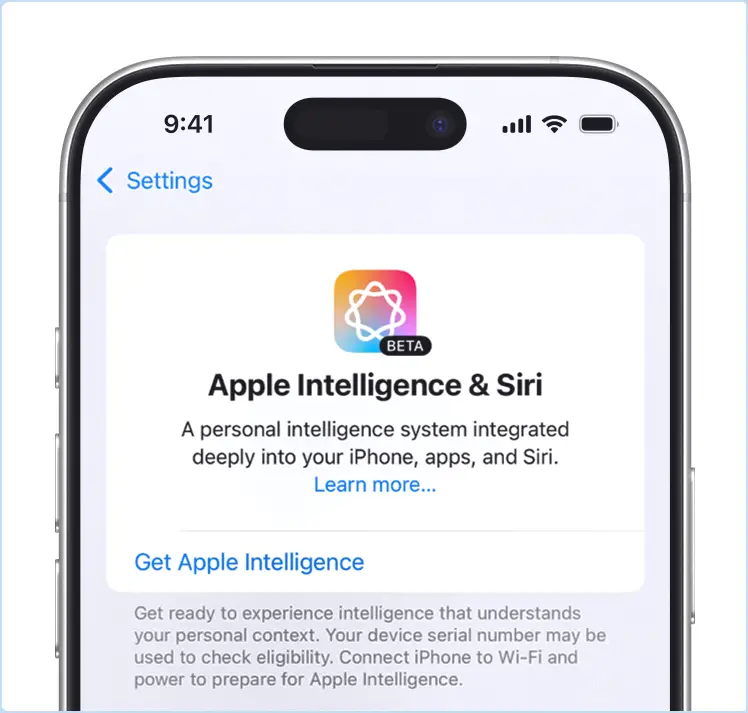
La langue de l'appareil et la langue de Siri de votre iPhone doivent être réglées sur l'une des langues prises en charge par Apple Intelligence (à partir d'iOS 18.2, il s'agit de l'anglais (Australie), l'anglais (Canada), l'anglais (Irlande), l'anglais (Nouvelle-Zélande), l'anglais (Afrique du Sud), l'anglais (Royaume-Uni) et l'anglais (États-Unis)).
Il se peut que vous entriez dans une petite liste d'attente, mais celle-ci dure généralement quelques minutes ou quelques heures plutôt que quelques jours. Ensuite, votre iPhone téléchargera les modèles Apple Intelligence, et vous serez prêt à partir en un clin d'œil.
Toutes les fonctionnalités d'Apple Intelligence peuvent ne pas fonctionner de manière optimale tant que votre téléphone n'a pas terminé le traitement et l'indexation en arrière-plan, c'est pourquoi il est conseillé de le laisser branché pendant qu'il se met à jour.
Modifier les paramètres de contrôle de l'appareil photo
L'une des grandes nouveautés de l'iPhone 16 est le Camera Control, ce nouveau bouton situé dans le coin inférieur droit de l'appareil et qui affleure le bord. Il permet de lancer l'application appareil photo de votre choix, de faire office de déclencheur et même de régler certaines fonctions de l'appareil photo par glissements et tapotements.
Mais il est un peu délicat et, avec les paramètres par défaut, il peut être plus gênant qu'utile. Nous avons un guide pour réparer le bouton de contrôle de l'appareil photo qui décrit en détail les paramètres que vous pouvez modifier.
Un ensemble d'options se trouve dans Paramètres > Appareil photo > Contrôle de la caméra et l'autre est dans Accessibilité > Contrôle de la caméra.
Plongez dans ces deux menus pour régler le bouton de contrôle de l'appareil photo et le faire fonctionner comme vous l'entendez. Cela fera une grande différence ! Et n'oubliez pas que vous pouvez désactiver le tout si vous n'arrivez pas à le faire fonctionner comme vous le souhaitez.
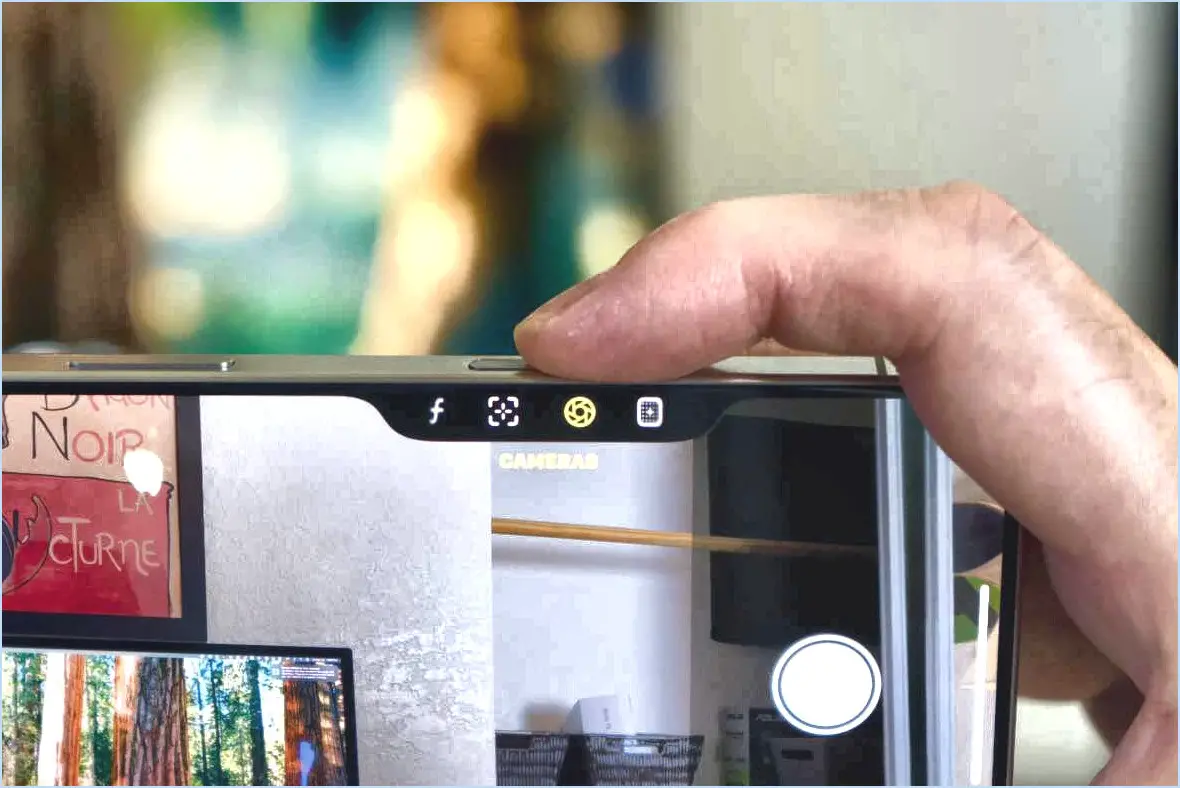
Définir une personne à contacter en cas d'urgence et un numéro d'identification médicale
Vous pouvez le faire sur n'importe quel iPhone, mais beaucoup de gens ne l'ont pas encore fait et cela pourrait vous sauver la vie un jour. La configuration d'un nouvel iPhone est donc le moment idéal pour ouvrir l'app Santé afin de saisir des informations médicales importantes et de définir un contact en cas d'urgence. Les informations d'identification médicale permettent d'afficher sur votre écran de verrouillage des informations médicales critiques ou des allergies à l'intention d'un premier intervenant, et un contact d'urgence est une personne que l'on peut appeler en cas d'urgence en appuyant sur les boutons latéraux et de volume et en les maintenant enfoncés.
- Ouvrez d'abord l'application Santé.
- Tapez ensuite sur votre photo de profil en haut à droite.
- Tapez sur Identifiant médical.
- Saisissez les informations médicales essentielles qu'un secouriste aurait besoin de connaître si vous étiez victime d'un accident, ainsi que le nom d'une personne à contacter en cas d'urgence.
Personnalisez votre écran d'accueil et votre centre de contrôle
S'il s'agit de votre premier iPhone, ou si vous n'avez pas encore passé beaucoup de temps avec iOS 18, vous ne savez peut-être pas que vous pouvez désormais personnaliser considérablement votre écran d'accueil et votre centre de contrôle.
Vous pouvez ajouter des widgets et les positionner n'importe où, teinter les icônes, rendre les icônes grandes sans texte, et plus encore. Vous pouvez également ajouter des commandes au centre de contrôle pour toutes sortes d'applications tierces, et les redimensionner ou les réorganiser.
Consultez notre guide pour personnaliser votre écran d'accueil ou votre centre de contrôle dans iOS 18, et donnez à votre tout nouvel iPhone 16 un nouveau look et une nouvelle ambiance.

Retouchez la nouvelle application Photos
En parlant de personnalisation d'iOS 18, la nouvelle application Photos a certainement besoin de quelques retouches. Si vous êtes un utilisateur de longue date de l'iPhone, vous remarquerez qu'elle a été complètement remaniée, et si vous êtes nouveau sur la plateforme, vous risquez de voir beaucoup de choses que vous ne voulez pas nécessairement.
En quelques minutes, vous pouvez modifier l'application Photos pour qu'elle n'affiche que les catégories que vous souhaitez, dans l'ordre que vous voulez, et vous pouvez créer (et réorganiser) des collections épinglées qui vous emmènent là où vous allez le plus souvent.
Notre guide de personnalisation de l'application Photos vous explique tout ce que vous devez savoir.
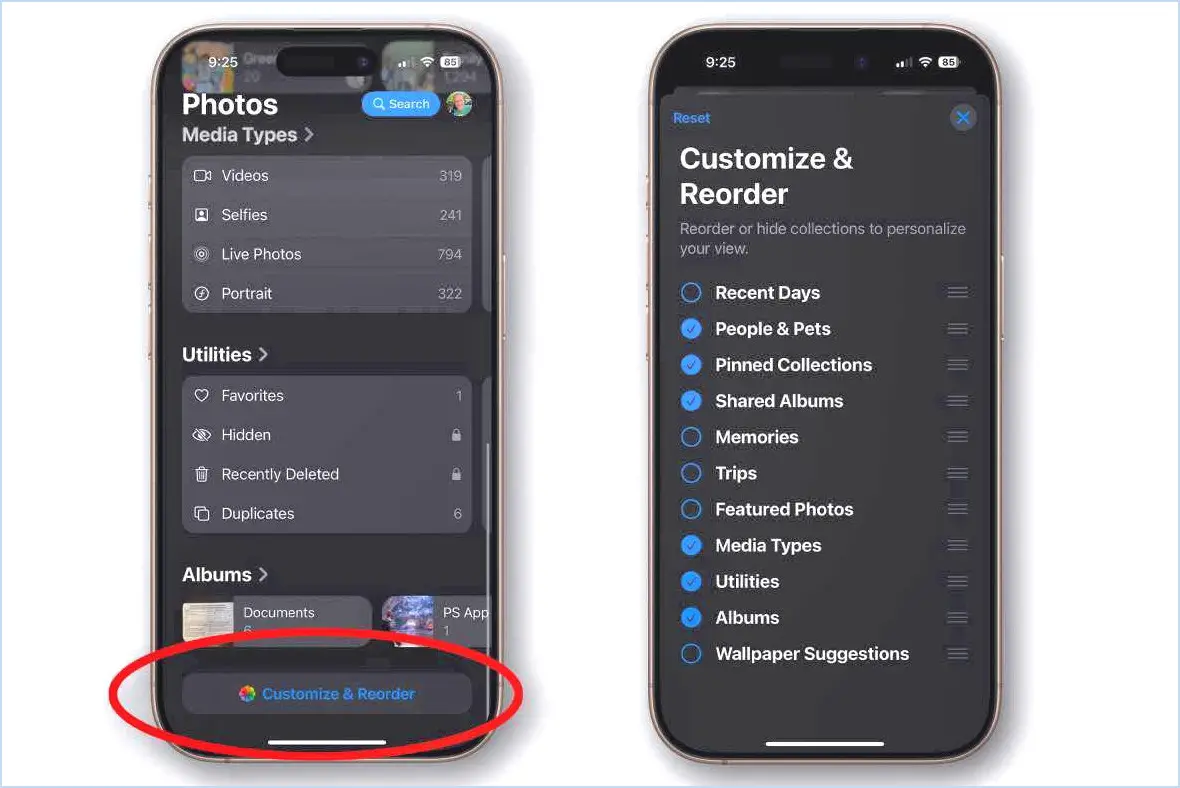
Lire le manuel
Saviez-vous que votre iPhone possède un manuel ? Non, il n'est pas fourni dans la boîte.il ne tiendrait jamais dedans. Apple le conserve en ligne. Mais il est très utile, avec un guide bien organisé, avec des liens hypertextes, sur le matériel de votre iPhone et iOS 15 en ligne sur le site iPhone User Guide (Guide de l'utilisateur de l'iPhone). Vous seriez surpris de voir combien de détails utiles s'y trouvent, et combien vous apprendrez rien qu'en lisant les instructions !